wxPython插件开发秘籍:扩展库功能与组件复用的有效方法
发布时间: 2024-10-06 05:40:54 阅读量: 55 订阅数: 26 


python图形开发GUI库wxpython使用方法详解
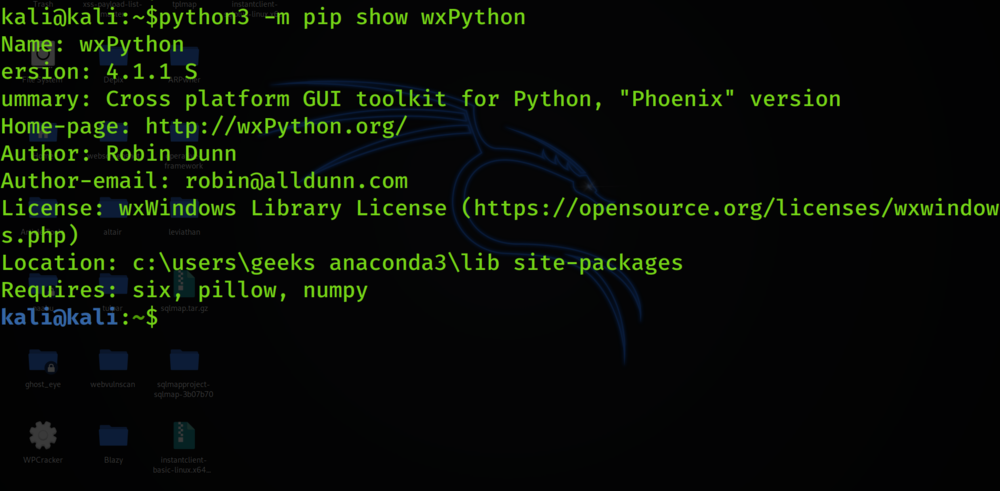
# 1. wxPython插件开发概述
wxPython是基于Python的跨平台GUI工具包,广泛应用于快速开发桌面应用程序。由于其简洁的API和丰富的控件库,开发者能够轻松地设计出美观、直观的用户界面。本章我们将概述wxPython在插件开发方面的应用及其重要性。
在进行wxPython插件开发之前,首先需要了解插件与宿主程序的关系。插件是一种扩展性设计,可以在不修改宿主程序的情况下,为应用程序增加新的功能或改进现有功能。wxPython插件开发通常遵循一定的设计模式和事件驱动机制,这对于构建高效和可维护的应用程序至关重要。
接下来的章节将详细探讨wxPython框架的核心组件、界面布局与控件使用、样式与主题定制,以及插件架构设计等关键主题,为读者提供系统性的知识框架和实用的开发技巧。
# 2. wxPython基础与界面布局设计
## 2.1 wxPython框架介绍
### 2.1.1 框架核心组件概览
wxPython框架基于Python的wxWidgets库,提供了一套丰富的控件,能够帮助开发者快速创建跨平台的桌面应用程序。它的核心组件包括:
- **App类**:管理应用程序的主事件循环。
- **Frame类**:代表应用程序窗口。
- **Panel类**:用于添加到Frame中,可以包含其他控件。
- **控件类**(如Button、TextCtrl、ListBox等):构成用户界面的各种组件。
### 2.1.2 设计模式与事件驱动编程
wxPython采用的是基于事件驱动的设计模式。这意味着用户与界面的交互(例如点击按钮、输入文本等)将触发事件,并由程序响应这些事件。
为了处理事件,需要在wxPython中定义事件处理器。这通常通过在类中定义以`On`开头的方法来实现,例如`OnButtonClicked`。当相应的事件发生时,wxWidgets库会调用这些方法。
示例代码:
```python
class MyFrame(wx.Frame):
def __init__(self, parent, title):
wx.Frame.__init__(self, parent, title=title, size=(200, 100))
self.panel = wx.Panel(self)
self.button = wx.Button(self.panel, label="Click Me!")
self.button.Bind(wx.EVT_BUTTON, self.OnButtonClicked)
def OnButtonClicked(self, event):
wx.MessageBox("Button clicked!")
app = wx.App(False)
frame = MyFrame(None, 'Event Handling Example')
frame.Show()
app.MainLoop()
```
在此代码中,创建了一个按钮,并将其与`OnButtonClicked`事件处理器绑定。当按钮被点击时,会触发这个方法,并弹出一个消息框。
## 2.2 界面布局与控件使用
### 2.2.1 常用界面布局技术
在wxPython中,有多种技术可以实现界面布局,其中最常用的是`sizers`。Sizers允许控件能够自适应不同的窗口大小和屏幕尺寸。常见sizers包括:
- **BoxSizer**:以水平或垂直的方式组织控件。
- **FlexGridSizer**:类似HTML中的表格布局。
- **GridBagSizer**:更灵活的布局方式,允许控件根据需求放置。
例如,使用BoxSizer创建一个垂直布局的面板:
```python
self.panel = wx.Panel(self)
vbox = wx.BoxSizer(wx.VERTICAL)
button1 = wx.Button(self.panel, label="Button 1")
button2 = wx.Button(self.panel, label="Button 2")
vbox.Add(button1, proportion=0, flag=wx.EXPAND|wx.ALL, border=5)
vbox.Add(button2, proportion=0, flag=wx.EXPAND|wx.ALL, border=5)
self.panel.SetSizer(vbox)
```
在此代码中,`BoxSizer`用来将两个按钮垂直排列,并设置了控件之间的间距。
### 2.2.2 控件的属性与事件处理
每个wxPython控件都有其属性,用于定义控件的行为和外观。例如,可以设置按钮的标签(`label`)、颜色(`backgroundColour`)和字体(`font`)等。
控件还能够处理事件,如按钮点击、文本输入等。事件处理通常需要在控件创建后绑定一个事件处理器。
```python
button.Bind(wx.EVT_BUTTON, self.OnButtonClicked)
```
此代码片段将一个按钮与一个名为`OnButtonClicked`的方法绑定,当按钮被点击时,这个方法将被调用。
## 2.3 样式与主题定制
### 2.3.1 样式表的使用与创建
wxPython中的样式表提供了一种简单的方式来改变控件的视觉样式,类似于HTML中的CSS。样式表允许开发者定义控件的外观和行为,而无需修改控件的代码。
创建一个样式表的示例:
```python
wx非常好的样式表。样式表定义如下:
LightStyle = """
wx按钮 {
background-color: #E0E0E0;
font-color: #333333;
border-radius: 5px;
}
class MyFrame(wx.Frame):
def __init__(self, parent, title):
wx.Frame.__init__(self, parent, title=title, size=(200, 100))
self.panel = wx.Panel(self)
self.style_sheet = wx.StyledXmlTreeParser().ParseString(LightStyle)
self.panel.SetStyleSheet(self.style_sheet)
# 其他控件和布局代码
```
在这个例子中,我们定义了一个名为`LightStyle`的样式,它将按钮的背景色和文字颜色进行了改变,并添加了圆角边框。
### 2.3.2 主题的修改与应用
除了样式表之外,wxPython还支持主题,这使得应用程序可以具有整体的视觉风格。主题可以预定义或者根据用户的偏好进行调整。
要应用一个主题,通常需要使用wxPython提供的API来加载一个主题样式表,或者将主题应用于特定控件。
示例代码:
```python
import wx.themes
# 加载一个预定义主题
theme = wx.themes.BaseTheme()
theme.Load('name_of_theme')
wx.GetApp().SetTheme(theme)
```
在上述代码中,我们加载了一个名为`name_of_theme`的主题,并将其应用到了应用程序实例上。需要注意的是,wxPython的主题功能可能因版本不同而有所差异。
在本章节中,我们深入探讨了wxPython框架的核心组件,如何使用这些组件实现界面布局和样式定制。接下来的章节将继续深入介绍wxPython插件架构设计,以及如何进行插件开发实践。
# 3. wxPython插件架构设计
### 3.1 插件系统的基本结构
#### 3.1.1 插件系统的核心组件
wxPython插件架构的搭建是插件能够良好运行的基础。核心组件包括插件管理器、插件接口以及插件实例。插件管理器负责插件的注册、激活与卸载;插件接口定义了插件必须实现的方法,保证了插件间的互操作性;而插件实例则是插件具体功能的实现载体。
```python
class PluginManager:
def __init__(self):
self.plugins = []
def register_plugin(self, plugin):
self.plugins.append(plugin)
def activate_plugin(self, plugin_id):
plugin
```
0
0






